Fästa en panel från en instrumentpanel till en annan instrumentpanel
GÄLLER FÖR: Power BI Desktop-Power BI-tjänst
Ett sätt att lägga till en ny instrumentpanel på en instrumentpanel är att kopiera den från en annan instrumentpanel. När du väljer någon av dessa paneler länkas den tillbaka till den plats där den skapades– antingen i Q&A eller i en rapport.
Kommentar
Du kan inte fästa paneler från delade instrumentpaneler.
Förutsättningar
- Du behöver bara en kostnadsfri fabric-licens för att redigera instrumentpaneler i Min arbetsyta i Power BI-tjänst.
- Du behöver en Power BI Pro licens för att redigera instrumentpaneler på andra arbetsytor i Power BI-tjänst. Läs mer om Power BI Pro licenser.
- Du behöver också minst en deltagarroll på den arbetsytan. Läs mer om roller i arbetsytor.
- Om du vill följa med kan du hämta EXEMPLET PÅ IT-utgiftsanalys i Power BI-tjänst.
Fästa en panel på en annan instrumentpanel
Öppna exempelinstrumentpanelen för IT-utgiftsanalys.
Hovra över panelen som du vill fästa, välj Fler alternativ (...)och välj sedan Fäst panel.
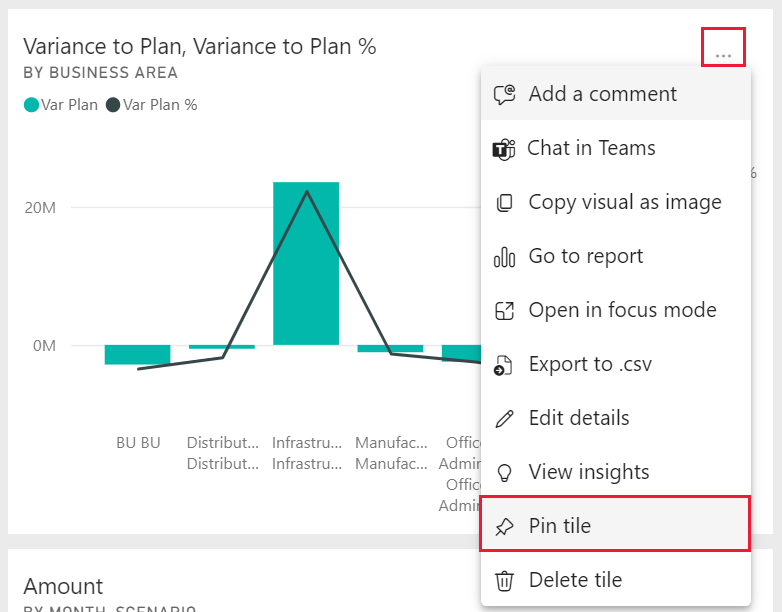
Fäst panelen på en befintlig instrumentpanel eller på en ny instrumentpanel.
- Befintlig instrumentpanel: välj namnet på instrumentpanelen i listrutan.
- Ny instrumentpanel: Ange namnet på den nya instrumentpanelen.
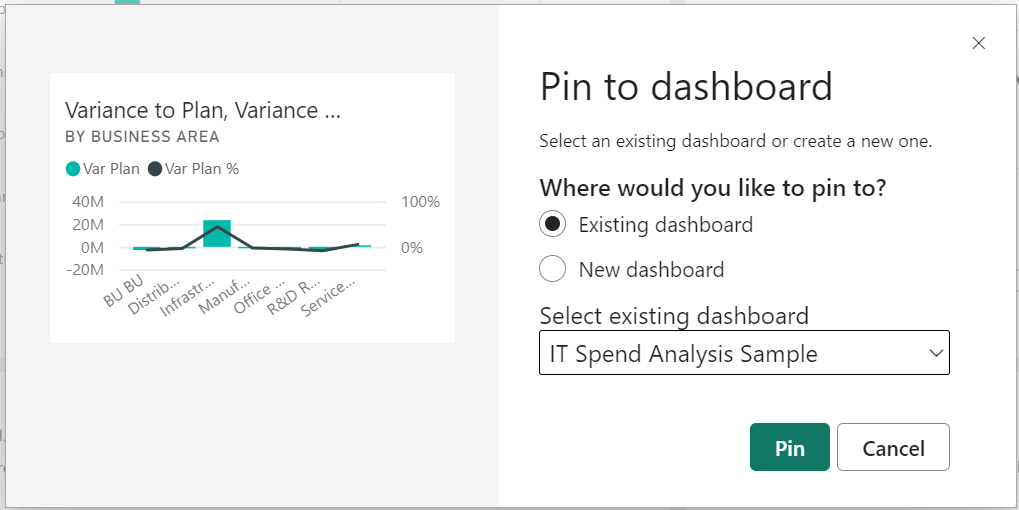
Välj fäst.
Om den här instrumentpanelen ännu inte har en känslighetsetikett uppmanar Power BI dig att ange en.
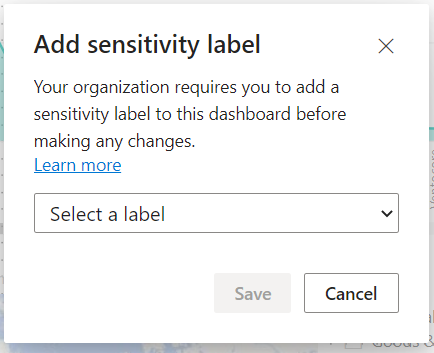
Ett meddelande om lyckat resultat i det övre högra hörnet låter dig veta att visualiseringen har fästs på den valda instrumentpanelen.
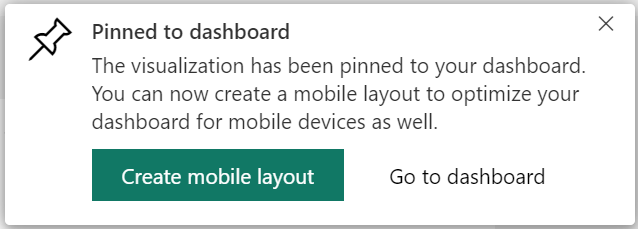
Välj Gå till instrumentpanelen för att se den fästa panelen. Där kan du byta namn på, ändra storlek på, länka och flytta den fästa visualiseringen.